- Mwandishi Abigail Brown [email protected].
- Public 2023-12-17 07:02.
- Mwisho uliobadilishwa 2025-01-24 12:26.
Kwa kutumia vitendaji vichache, unaweza kuunda roller ya kete ambayo inaonyesha kielelezo jozi ya kete kwenye laha yako ya kazi.
Kila herufi huonyesha nambari nasibu inayotolewa na chaguo za kukokotoa za RANDBETWEEN. Vitone kwenye nyuso za faini hutumia fonti ya Wingdings, na mchanganyiko wa vitendakazi vya AND, IF, na OR hudhibiti wakati vitone vinatokea katika kila seli.
Kulingana na nambari nasibu zinazotolewa na chaguo za kukokotoa za RANDBETWEEN, vitone vitaonekana katika visanduku vinavyofaa katika lahakazi. Kete zinaweza kuzungushwa tena mara kwa mara kwa kukokotoa upya laha ya kazi.
Maagizo haya yanatumika kwa Excel kwa Microsoft 365, Excel 2019, 2016, 2013, na 2010.
Kutengeneza Kete
Kwanza, unahitaji kutumia mbinu chache za uumbizaji ili kuonyesha kete kwenye lahakazi la Excel. Hizi ni pamoja na kubadilisha ukubwa wa seli na mpangilio wa seli, pamoja na aina ya fonti na saizi.
-
Fungua laha kazi tupu katika Excel na uchague kisanduku D1 hadi J3.

Image -
Chagua Umbiza katika kikundi cha Visanduku cha kichupo cha Nyumbani..

Image -
Chagua Urefu wa Safu na uweke 24.75. Chagua Upana wa Safu wima na uweke 5..

Image -
Chagua Umbiza Seli chini ya Menyu kunjuzi ya na uende kwenye Mpangiliokichupo. Weka Mpangilio wa Kisanduku Mlalo na Mpangilio wa Seli Wima hadi katikati na uchague Sawa.

Image -
Chagua Wingdings katika orodha ya Fonti na uweke Ukubwa wa herufi hadi36.

Image -
Chagua kisanduku D1 hadi F3..

Image -
Bofya kulia kwenye visanduku vilivyochaguliwa na uchague Umbiza Seli. Nenda kwenye kichupo cha Jaza na uchague Bluu kwa Rangi ya Mandharinyuma. Chagua Sawa ili kuweka rangi na ufunge kisanduku cha mazungumzo.

Image -
Chagua seli H1 hadi J3..

Image -
Bofya kulia kwenye visanduku vilivyochaguliwa na uchague Umbiza Seli. Nenda kwenye kichupo cha Jaza na uchague Nyekundu kwa Rangi ya Mandharinyuma. Chagua Sawa ili kuweka rangi na ufunge kisanduku cha mazungumzo.

Image
Ongeza Kazi ya RANDBETWEEN
Baada ya kumaliza kuumbiza visanduku, unahitaji kuingiza kitendakazi cha RANDBETWEEN katika visanduku viwili ili kutoa nambari nasibu zinazoonyeshwa kwenye kete kama nukta..
-
Chagua seli E5 chini ya Blue die.

Image -
Chagua kichupo cha Mfumo.

Image -
Chagua Hesabu na Trig kutoka kwa kikundi cha Maktaba ya Kazi.

Image -
Chagua RANDBETWEEN katika orodha ili kuleta kisanduku kidadisi cha chaguo za kukokotoa.

Image -
Ingiza 1 katika sehemu ya Chini na 6 katika Sehemu yaya juu.

Image -
Chagua Sawa. Nambari nasibu kati ya 1 na 6 itaonekana katika kisanduku E5.

Image -
Ingiza fomula sawa kwenye kisanduku I5. Nambari nasibu kati ya 1 na 6 itaonekana katika kisanduku I5.

Image
Kazi Nyuma ya Nukta
Ili kuzalisha idadi sahihi ya vitone, unahitaji kutumia chaguo la kukokotoa la IF katika seli D1 hadi D3, E2, na F1 hadi F3 katika kete za kwanza, na katika seli H1 hadi H3, I2, na J1 hadi J3. katika pili. Baadhi ya visanduku pia vinajumuisha kitendakazi cha AND au AU..
Chapa au ubandike fomula zilizo hapa chini kwenye upau wa fomula, sio moja kwa moja kwenye kisanduku, kwani hii itaharibu umbizo la kisanduku.
-
Katika seli D1 na F1, andika chaguo la kukokotoa lifuatalo:
=IF(NA(E5>=2, E5<=6), "l", "")
Chaguo hili la kukokotoa hujaribu kuona kama nambari nasibu katika seli E5 ni kati ya 2 na 6; ikiwa ni hivyo, chaguo hili la kukokotoa linaweka herufi ndogo L katika seli D1 na F1, ambayo ni kitone katika fonti ya Wingdings. Ikiwa sivyo, huacha seli tupu. Ili kupata tokeo lile lile la mfereji wa pili, andika chaguo la kukokotoa lifuatalo katika seli H1 na J1:
=IF(NA(I5>=2, I5<=6), "l", " ")

Image -
Katika seli D2 na F2, andika chaguo la kukokotoa lifuatalo:
=IF(E5=6, "l", " ")
Chaguo hili la kukokotoa hujaribu kuona kama nambari nasibu katika seli E5 ni sawa na 6; ikiwa ni hivyo, inaweka nukta katika seli D2 na F2Ikiwa sivyo, huacha seli tupu. Ili kupata tokeo lile lile la mfereji wa pili, andika chaguo la kukokotoa lifuatalo katika seli H2 na J2:
=IF(I5=6, "l", " ")

Image -
Katika seli D3 na F3, andika chaguo la kukokotoa lifuatalo:
=IF(AND(E5>=4, E5<=6), "l", " ")
Chaguo hili la kukokotoa hujaribu kuona kama nambari nasibu katika seli E5 ni kati ya 4 na 6; ikiwa ni hivyo, inaweka nukta katika seli D3 na F3 Ikiwa sivyo, itaacha visanduku vikiwa wazi. Ili kupata tokeo lile lile la mfereji wa pili, andika chaguo la kukokotoa lifuatalo katika seli H3 na J3:
=IF(NA(I5>=4, I5<=6), "l", " ")

Image -
Katika seli E2, andika chaguo la kukokotoa lifuatalo:
=IF(AU(E5=1, E5=3, E5=5), "l", " ")
Chaguo hili la kukokotoa hujaribu kuona kama nambari nasibu katika seli E5 ni sawa na 1, 3, au 5; ikiwa ni hivyo, inaweka "l" katika seli E2. Ikiwa sivyo, huacha seli tupu. Ili kupata tokeo lile lile la mkuki wa pili, andika chaguo la kukokotoa lifuatalo kwenye seli I2:
=IF(AU(I5=1, I5=3, I5=5), "l", " ")
Kuviringisha Kete
Ili kukunja kete, hesabu upya laha yako ya kazi. Unaweza kuchagua Hesabu Sasa chini ya utepe wa formula (ikoni inayoonekana kama kikokotoo), au unaweza kubonyeza F9 Kitufe chandani unatumia toleo la eneo-kazi la Excel.
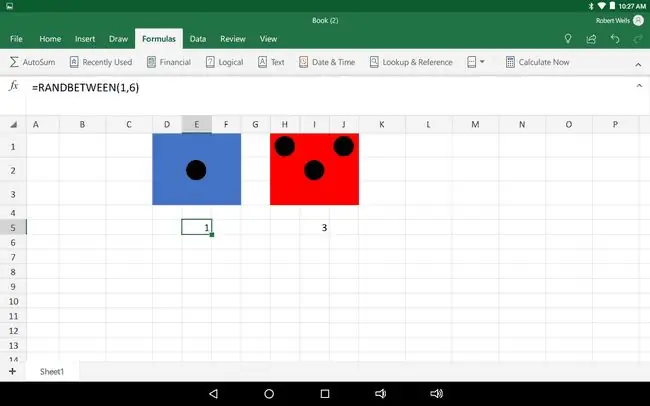
Kukokotoa upya husababisha utendaji kazi wa RANDBETWEEN katika seli E5 na I5 kutoa nambari nyingine bila mpangilio kati ya 1 na 6.
Kuficha Kazi ya RANDBETWEEN
Baada ya kete kukamilika na utendakazi wote kufanyiwa majaribio ili kuhakikisha kuwa zinafanya kazi ipasavyo, unaweza kuficha vitendaji vya RANDBETWEEN katika seli E5na I5 :
- Chagua seli E5 hadi I5..
- Kwenye kichupo cha Nyumbani, badilisha rangi ya fonti ya visanduku hivi ili ilingane na rangi ya usuli, ambayo, katika hali hii, ni nyeupe.






